Des fois il serait très utile de trouver en accès rapide la météo, l’horloge, vos mails, la bourse ,… sur votre OPPO Find X5 Pro. Pour le faire on trouve les widgets sur un smartphone android. Les widgets seront des mini-vignettes qui vous permettent d’avoir accès facilement à des informations. Ils permettront aussi d’obtenir un visuel de quelques informations comme par exemple la météo, l’horloge, la bourse, l’affichage de nouveaux mails , la fréquentation de votre site web ,… Voilà dans un premier temps ce qu’est un widget par la suite ce qu’il faut faire pour l’ajouter sur l’accueil de votre OPPO Find X5 Pro. Ensuite nous décrirons ce qu’il faut faire pour placer un widget météo et un widget horloge. Enfin nous vous indiquerons la méthode pour pouvoir retirer un widget que vous ne désirez plus.
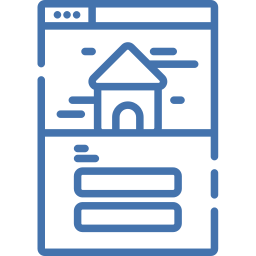
C’est quoi un widget?
Un widget est une espèce de mini-vignette ou mini-logiciel . Les widgets seront des encarts installés sur l’accueil d’un un smartphone android. Ils vous afficheront des données interactives ou des informations (le temps et la température, horloge, fréquentation d’un site web par Google Analytics,… ). Les widgets sont des raccourcis de vos applications sur votre un smartphone android.
COMMENT AJOUTER DES WIDGETS SUR OPPO Find X5 Pro?
Si vous souhaitez rajouter un widget, il faudra découvrir où se trouvent les widgets ou encore le menu des widgets. Puis il faudra savoir comment faire pour en ajouter un selon votre choix.
Où peuvent être les widgets sur OPPO Find X5 Pro et comment les rajouter?
Dans la majeure partie des mobiles, il existera des widgets préinstallés. Les widgets se trouvent en accès rapide par l’écran d’accueil. Pour ajouter un widget c’est très simple. Effectivement, vous devrez suivre le tutoriel suivant:
- Appuyez longuement sur un espace vide sur l’écran d’accueil
- Vous verrez apparaître l’icône Widgets
- Vous aurez un certain nombre de pages de widgets, vous pouvez faire glisser les pages. Vous pourrez ajouter des widgets pour vos mails ( Gmail ), un raccourci pour la musique (Spotify ou Deezer notamment),….
- Pour finir l’installation du widget, vous allez devoir faire un appui long sur votre choix d’affichage et ensuite faire glisser votre widget sur l’écran d’accueil.
- Vous pourrez aussi personnaliser la taille du widget: vous devrez rétrécir ou encore agrandir l’encadré bleu du widget. Vous allez devoir déplacer les points bleus visibles sur cet encadré bleu.
- Déplacer ce widget: pour pouvoir déplacer un widget, il suffit de faire un appui long dessus, que le cadre s’affiche et ensuite glissez ce cadre à l’endroit voulu.
Comment rajouter un widget météo sur OPPO Find X5 Pro?
Comme vu ci-dessus, il est très facile de mettre un widget et donc un widget météo sur votre écran d’accueil du OPPO Find X5 Pro. Pour ensuite ajouter un widget météo, il faut suivre ces étapes:
- Appuyez longuement sur un espace vide de l’accueil
- Sélectionnez Widgets
- Puis cherchez l’emplacement dans lequel se situe le mot Météo
- Par la suite optez pour Météo
- Choisissez votre préférence d’affichage
Voici quelques applications de météo qui vous offrent la possibilité des widgets météo:
- Weather Widget Theme Dev Team : température en temps réel, l’horloge, la météo à 7 jours
- Weawow weather app : application météo et widget

Par quel moyen ajouter un widget horloge sur OPPO Find X5 Pro?
Nous avons détaillé dans un autre article, comment ajouter un widget avec l’heure sur OPPO Find X5 Pro. Vous pouvez le lire.
Comment effacer des widgets sur OPPO Find X5 Pro?
Pour ensuite retirer un widget que vous ne désirez plus sur l’écran d’accueil du OPPO Find X5 Pro, cela sera super facile. Il y a deux méthodes:
- soit vous devrez faire un appui long sur le widget puis cliquez sur Supprimer .
- soit vous restez appuyé sur votre widget par la suite vous le déplacez vers l’icône Retirer . Relâchez votre doigt quand le widget va être rouge

Si vous cherchez d’autres tutos sur votre OPPO Find X5 Pro, vous pouvez explorer les tutoriels de la catégorie : OPPO Find X5 Pro.





